Belajar Android Studio
Pengertian dari android Studio
Android Studio adalah Integrated Development Enviroment untuk sistem operasi Android, yang dibangung diatas perangkat lunak JetBrains IntelliJ IDEA dan didesain khusus untuk pengembangan Android.
A. Sejarah Singkat Android Studio
Software ini diperkenalkan pertama kali pada tahun 2013 di acara Google I/O Conference. Android Studio merupakan software resmi yang didukung penuh oleh Google sebagai perusahaan induk Sistem Operasi Android. IDE ini dikembangkan oleh JetBrains dan dirilis pertama kali ke publik pada tahun 2014.
Sebelum Google meresmikan dan mendukung penuh Android Studio, Google sudah lebih dulu mendukung Eclipse. Dimana dulunya Eclipse adalah software atau IDE yang digunakan oleh para developer android untuk mengembangkan aplikasi android. Namun kini Google sudah menghentikan dukungan penuh terhadap Eclipse.
B. Cara Mendownload dan Menginstall Android Studio
Adapun langkah-langkah menginstall Android Studio yaitu :
1. Buka file Android Studio yang sudah di download tadi
2. Setelah itu klik next ketika muncul jendela welcome Android Studio setup
3. Selanjutnya pasang semua komponen Android Studio dengan cara klik next
4. Tentukan lokasi penyimpanan software Android Studio dan SDKnya
5. Lalu klik Install, bila perlu ceklis terlebih dahulu do not create shortcuts
6. Pastikan koneksi internetmu tersambung dengan baik dan stabil kecepatannya, tunggu sampai proses installasi selesai. Lalu klik next kemudian klik finish
7. Setelah itu pilih do not import settings dan launcher, software Android Studio akan dimunculkan. Tunggu sampai proses download SDK selesai
8. Akan muncul tampilan welcome Android Studio
9. Klik next dan pilih mode install mau standard atau custom
10. Klik next lalu pilih tema android studionya
11. Setelah itu akan ada proses penginstallan komponen SDK, lalu klik next
12. Klik finish lalu tunggu proses download komponen selesai
13. Klik finish dan jendela awal Android Studio akan terbuka
Fitur-fitur lainnya yang sudah disematkan pada Android Studio:
- Menggunakan Gradle-based build system yang fleksibel.
- Bisa mem-build multiple APK .
- Template support untuk Google Services dan berbagai macam tipe perangkat.
- Layout editor yang lebih bagus.
- Built-in support untuk Google Cloud Platform, sehingga mudah untuk integrasi dengan Google Cloud Messaging dan App Engine.
- Import library langsung dari Maven repository
- Memiliki sebuah emulator yang cepat dan kaya akan fitur.
- Sebuah lingkungan terpadu dimana tempat mengembangkan perangkat Android untuk semua kalangan.
- Instant Run untuk mendorong perubahan pada aplikasi yang sedang berjalan tanpa harus membangun APK baru.
- Template kode dan integrasi GitHub untuk membantu dalam membuat fitur aplikasi umum dan mengimpor kode sampel.
- Alat pengujian dan kerangka (framework) yang ekstensif.
- Alat serat untuk menangkap kinerja, kegunaan, kompatibilitas versi, dan masalah lainnya.
- Mendukung C++ dan NDK.
- Mendukung bawaan untuk Google Cloud Platform, sehingga mudah untuk mengintegrasikan Google Cloud Messaging dan App Engine.
- Environment yang mempermudah Anda untuk mengembangkan aplikasi untuk Android
- Support untuk membantu mengembangkan aplikasi Android TV dan Android Wear
- Template untuk menentukan design dan komponen Android
- Editor layout dengan interface drag-and-drop
- Refactoring dan perbaikan cepat khusus Android
- Dukungan build berbasis Gradle
- Lint tools untuk memerika kinerja, kegunaan, kompatibilitas versi, dan masalah lainnya
- Integrasi ProGuard
- Emulator yang cepat dan berbagai fitur
- Menggunakan Gradle-based build system yang fleksibel.
- Bisa mem-build multiple APK .
- Template support untuk Google Services dan berbagai macam tipe perangkat.
- Layout editor yang lebih bagus.
- Built-in support untuk Google Cloud Platform, sehingga mudah untuk integrasi dengan Google Cloud Messaging dan App Engine.
- Import library langsung dari Maven repository
- Memiliki sebuah emulator yang cepat dan kaya akan fitur.
- Sebuah lingkungan terpadu dimana tempat mengembangkan perangkat Android untuk semua kalangan.
- Instant Run untuk mendorong perubahan pada aplikasi yang sedang berjalan tanpa harus membangun APK baru.
- Template kode dan integrasi GitHub untuk membantu dalam membuat fitur aplikasi umum dan mengimpor kode sampel.
- Alat pengujian dan kerangka (framework) yang ekstensif.
- Alat serat untuk menangkap kinerja, kegunaan, kompatibilitas versi, dan masalah lainnya.
- Mendukung C++ dan NDK.
- Mendukung bawaan untuk Google Cloud Platform, sehingga mudah untuk mengintegrasikan Google Cloud Messaging dan App Engine.
- Environment yang mempermudah Anda untuk mengembangkan aplikasi untuk Android
- Support untuk membantu mengembangkan aplikasi Android TV dan Android Wear
- Template untuk menentukan design dan komponen Android
- Editor layout dengan interface drag-and-drop
- Refactoring dan perbaikan cepat khusus Android
- Dukungan build berbasis Gradle
- Lint tools untuk memerika kinerja, kegunaan, kompatibilitas versi, dan masalah lainnya
- Integrasi ProGuard
- Emulator yang cepat dan berbagai fitur
C. Pengenalan dan Pendekatan Android Studio
Sebelum kita melakukan pembuatan suatu aplikasi pada android studio, alangkah baik terlebih dahulu kita harus mengenal bagian - bagian yang cukup penting pada android studio, dibawah ini adalah beberapa elemen yang bisa kalian pahami sebelum terjun lebih dalam .
Sebelum kita melakukan pembuatan suatu aplikasi pada android studio, alangkah baik terlebih dahulu kita harus mengenal bagian - bagian yang cukup penting pada android studio, dibawah ini adalah beberapa elemen yang bisa kalian pahami sebelum terjun lebih dalam .
1. Pengenalan Layout
Membicarakan masalah tampilan aau layout, pada android studio juga sama halnya seperti pada eclipse, layout di android studio ini dibedakan menjadi 2, yaitu design dan juga text, secara default pada saat dibuka layout xml di android studio menggunakan mode design, tapi dalam hal ini kalian bisa mengubah menjadi mode text, sehingga terlihat source code atau barisan susunan kode dari text XML nya.
Perlu kalian ketahui juga, bahwa dalam Android studio sudah memiliki fitur Live Preview, jadi dengan adanya fitur ini, kalian tidak perlu bolak-balik ke mode design hanya untuk melihat hasil kode XML yang sudah kalian buat atau edit.
Membicarakan masalah tampilan aau layout, pada android studio juga sama halnya seperti pada eclipse, layout di android studio ini dibedakan menjadi 2, yaitu design dan juga text, secara default pada saat dibuka layout xml di android studio menggunakan mode design, tapi dalam hal ini kalian bisa mengubah menjadi mode text, sehingga terlihat source code atau barisan susunan kode dari text XML nya.
Perlu kalian ketahui juga, bahwa dalam Android studio sudah memiliki fitur Live Preview, jadi dengan adanya fitur ini, kalian tidak perlu bolak-balik ke mode design hanya untuk melihat hasil kode XML yang sudah kalian buat atau edit.
Jenis - jenis dan fungsi Layout
1. Linear Layout adalah layout yang menyejajarkan semua child view-nya dalam satu arah, secara vertikal atau horizontal. Anda bisa menetapkan arah layout dengan atribut android:orientation.

2. Relative Layout adalah layout yang penataan nya ini adalah penataan yang menempatkan widget-widget didalamnya seperti layer, sehingga sebuah widget dapat berada di atas/di bawah widget lainnya atau dengan kata lain Relative merupakan layout yang penataannya lebih bebas (Relative) sehingga bisa di tata di mana saja.

3. Constraint Layout , Sebenarnya Constraint Layout mirip dengan Relative Layout, karena letak View bergantung pada View lain dalam satu Layout ataupun dengan Parent Layoutnya. Contohnya di Relative Layout kita bisa meletakkan sebuah View di atas, bawah, atau samping View lain. Kita juga dapat mengatur posisinya berdasarkan Parent Layout menggunakan tag seperti centerVertical, alignParentBottom, dll. Akan tetapi, Constraint Layout jauh lebih fleksibel dan lebih mudah digunakan di Layout Editor.

2. Barisan atau Struktural Folder
Pada bagian folder build sepertti gen/ yang terdapat pada eclipse, isinya hanya merupakan file-file hasil generate dari IDE, jadi tidak perlu diubah-ubah isi folder tersebut. Kemudian folder libs/ sama seperti di eclipse. Jika kalian menggunakan library dalam bentuk .jar maka tempatkan difolder libs.
Selanjutnya folder src/. , src adalah folder dimana tersimpan source java dan layout dalam bentuk XML, secara default android studio akan mengenerate kedua folder yaitu, androidtest dan main. Folder androidtest adalah folder khusus UnitTest, jika kalian belum paham, fokus saja pada folder main,karena source dan resource berada didalam folder tersebut.
Berikut ini adalah struktur folder pada Android Studio, Di Android Studio juga terdapat folder .idea, app, gradle dan file – file yang ada diroot folder. Folder app/ adalah folder utama pada aplikasi android, didalamnya akan seperti ini.
Pada bagian folder build sepertti gen/ yang terdapat pada eclipse, isinya hanya merupakan file-file hasil generate dari IDE, jadi tidak perlu diubah-ubah isi folder tersebut. Kemudian folder libs/ sama seperti di eclipse. Jika kalian menggunakan library dalam bentuk .jar maka tempatkan difolder libs.
Selanjutnya folder src/. , src adalah folder dimana tersimpan source java dan layout dalam bentuk XML, secara default android studio akan mengenerate kedua folder yaitu, androidtest dan main. Folder androidtest adalah folder khusus UnitTest, jika kalian belum paham, fokus saja pada folder main,karena source dan resource berada didalam folder tersebut.
Berikut ini adalah struktur folder pada Android Studio, Di Android Studio juga terdapat folder .idea, app, gradle dan file – file yang ada diroot folder. Folder app/ adalah folder utama pada aplikasi android, didalamnya akan seperti ini.
3. Grandle
Salah satu fitur teranyar pada Android Studio adalah fitur gradle, grandle adalah sebuah featured build automation. Seperti yang tertera pada nama yang diusungnya, fitur ini dapat membantu kalian membuat suatu fitur animasi dengan cukup mudah.
Bagi kalian yang ingin mengetahuinya lebih lanjut, kalian dapat mengunjungi situs resminya di http://www.gradle.org/. File Gradle berisi library yang digunakan, versi aplikasi, signed key properties,lokasi repository dll. File yang akan sering kita ubah adalah file build.gradle yang berada dalam folder app/ berikut ini.
Dengan ditambahkannya fitur ini, tentunya kalian dapat melihat file-file lain, dimana file tersebut berisi pengaturan untuk versi sdk yang di compaile, build version yang akan kalian gunakan, nama paket aplikasi, minSDK yang akan kalian gunakan, versioncode, versionname serta suatu dependencies yang akan kalian gunakan.
Salah satu fitur teranyar pada Android Studio adalah fitur gradle, grandle adalah sebuah featured build automation. Seperti yang tertera pada nama yang diusungnya, fitur ini dapat membantu kalian membuat suatu fitur animasi dengan cukup mudah.
Bagi kalian yang ingin mengetahuinya lebih lanjut, kalian dapat mengunjungi situs resminya di http://www.gradle.org/. File Gradle berisi library yang digunakan, versi aplikasi, signed key properties,lokasi repository dll. File yang akan sering kita ubah adalah file build.gradle yang berada dalam folder app/ berikut ini.
Bagi kalian yang ingin mengetahuinya lebih lanjut, kalian dapat mengunjungi situs resminya di http://www.gradle.org/. File Gradle berisi library yang digunakan, versi aplikasi, signed key properties,lokasi repository dll. File yang akan sering kita ubah adalah file build.gradle yang berada dalam folder app/ berikut ini.
Dengan ditambahkannya fitur ini, tentunya kalian dapat melihat file-file lain, dimana file tersebut berisi pengaturan untuk versi sdk yang di compaile, build version yang akan kalian gunakan, nama paket aplikasi, minSDK yang akan kalian gunakan, versioncode, versionname serta suatu dependencies yang akan kalian gunakan.
4. Struktur Project
Perlu kalian ketahui, bahwa di dalam setiap proyek Android Studio akan terdapat satu atau beberapa modul dengan file kode sumber dan file sumber daya. Berikut ini adalah beberapa Jenis-jenis modul tersebut :
- Modul aplikasi Android
- Modul Pustaka
- Modul Google App Engine
Secara default, di dalam Android Studio akan menampilkan file proyek kalian dalam tampilan proyek Android, seperti yang ditampilkan dalam gambar dibwah ini, dimana tampilan disusun berdasarkan modul untuk memberikan akses cepat ke file sumber utama terhadap proyek yang sedang kalian kerjakan.
Bisa kalian perhatikan, bahwa semua file versi terlihat di bagian atas di bawah Gradle Scripts dan masing-masing modul aplikasi berisi folder berikut:
- Manifests: Berisi file AndroidManifest.xml.
- Java: Berisi file kode sumber Java, termasuk kode pengujian JUnit.
- Res: Berisi semua sumber daya bukan kode, seperti tata letak XML, string UI, dan gambar bitmap.
Struktur proyek Android pada disk berbeda dari representasi rata ini. Untuk melihat struktur file sebenarnya dari proyek ini, silahkan kalian pilih Project dari menu tarik turun (scroll) Project (lihat dalam gambar pertama, struktur ditampilkan sebagai Android).
Dalam hal ini juga, kalian bisa menyesuaikan tampilan file proyek untuk berfokus pada aspek tertentu dari pengembangan aplikasi yang sedang kalian kerjakan. Misalnya, memilih tampilan Problems dari tampilan proyek kalian akan menampilkan tautan ke file sumber yang berisi kesalahan pengkodean dan sintaks yang dikenal, misalnya tag penutup elemen XML tidak ada dalam file tata letak, seperti pada contoh gambar dibawah ini
Folder-folder dari Android Studio.
 Berikut ini merupakan penjelasan dari nomer-nomer yang tertera di atas:
Berikut ini merupakan penjelasan dari nomer-nomer yang tertera di atas:
No
PENJELASAN
1
Pada bagian pertama terdapat folder yang bernama Manifest, di dalam folder Manifest tersebut terdapat file AndroidManifest.xml.
File AndroidManifest.xml berisis informasi tentang package (paket) pada project yang kita bangun. Jadi file ini memuat komponen aplikasi seperti Activity, Services, Content, dan lain sebagainya.
Jika kita membuat Activity baru maka akan terdapat di file ini, jika tidak maka periksa kembali, dan jika kita ingin membuat aplikasi yang membuatuhkan koneksi Internet, kita diharuskan mengisi User Permission di File ini, menggant judul, icon, dan lain sebagainya.
2
Pada bagian kedua terdapat foler Java yang di dalamnya terdapat folder bernama seperti domain yang kita isikan pada pertama kali membuat aplikasi, pada contoh tutorial ini diatas kita membuatnya dengan nama (com.kodingindonesia.aplikasipertama), di dalam folder tersebut terdapat file NameActivity.java, jika nama Activity tidak dirubah maka secara default bernama MainActivity.java , pada bagian file ini lah kita akan membuat program Java untuk aplikasi yang akan kita buat.
3
Pada bagian ketiga ini terdapat folder drawable, folder drawable ini merupakan bagian dari folder resource. Folder drawable ini digunakan untuk menyimpan file gambar dengan format .jpg atau .png yang kita gunakan pada aplikasi yang akan kita bangun
4
Pada bagian keempat ini terdapat file bernama layout_name.xml, secara default jika kita tidak rubah saat pertama maka namanya adalah activity_main.xml. file layout_name.xml ini terdapat di folder layout yang merupakan bagian dari folder resource. Pada file ini lah kita akan membaut tampilan atau User Interface untuk aplikasi yang akan kita bangun.
5
Pada bagian kelima terdapat beberapa icon launcher aplikasi yang bernama ic_launcher. Icon ini terdapat pada folder mipmap yang merupakan bagian dari folder resource.
6
Pada bagian keenam ini terdapat beberapa file antara lain :
- String.xml yang merupakan file berisi resource data-data text yang akan kita gunakan sebagai komponen aplikasi.
- Style.xml yang merupakan file berisi resource tentang tema seperti Toolbar, yang akan kita gunakan untuk komponen aplikasi nantinya.
- Color.xml yang merupakan file berisi resource warna-warna dari file Style.xml
Semua file-file tersebut terdapat di folder values yang merupakan bagian dari foler resource.
7
Pada bagian ketujuh terdapat Gradle. Gradle ini merupakan tools untul build yang digunakan pada Android Studio, untuk Compile, Run project Aplikasi yang akan kita bangun. Jika kalian pernah menggunakan Eclipse kalian tidak akan menemukan build tools Gradle, karena Eclipse menggunakan build tools Ant.
D. Antarmuka Pengguna
Perlu kalian ketahui, bahwa di dalam setiap proyek Android Studio akan terdapat satu atau beberapa modul dengan file kode sumber dan file sumber daya. Berikut ini adalah beberapa Jenis-jenis modul tersebut :
Secara default, di dalam Android Studio akan menampilkan file proyek kalian dalam tampilan proyek Android, seperti yang ditampilkan dalam gambar dibwah ini, dimana tampilan disusun berdasarkan modul untuk memberikan akses cepat ke file sumber utama terhadap proyek yang sedang kalian kerjakan.

- Modul aplikasi Android
- Modul Pustaka
- Modul Google App Engine
Secara default, di dalam Android Studio akan menampilkan file proyek kalian dalam tampilan proyek Android, seperti yang ditampilkan dalam gambar dibwah ini, dimana tampilan disusun berdasarkan modul untuk memberikan akses cepat ke file sumber utama terhadap proyek yang sedang kalian kerjakan.
Bisa kalian perhatikan, bahwa semua file versi terlihat di bagian atas di bawah Gradle Scripts dan masing-masing modul aplikasi berisi folder berikut:
- Manifests: Berisi file AndroidManifest.xml.
- Java: Berisi file kode sumber Java, termasuk kode pengujian JUnit.
- Res: Berisi semua sumber daya bukan kode, seperti tata letak XML, string UI, dan gambar bitmap.
Struktur proyek Android pada disk berbeda dari representasi rata ini. Untuk melihat struktur file sebenarnya dari proyek ini, silahkan kalian pilih Project dari menu tarik turun (scroll) Project (lihat dalam gambar pertama, struktur ditampilkan sebagai Android).
Dalam hal ini juga, kalian bisa menyesuaikan tampilan file proyek untuk berfokus pada aspek tertentu dari pengembangan aplikasi yang sedang kalian kerjakan. Misalnya, memilih tampilan Problems dari tampilan proyek kalian akan menampilkan tautan ke file sumber yang berisi kesalahan pengkodean dan sintaks yang dikenal, misalnya tag penutup elemen XML tidak ada dalam file tata letak, seperti pada contoh gambar dibawah ini
Folder-folder dari Android Studio.

Berikut ini merupakan penjelasan dari nomer-nomer yang tertera di atas:
No
|
PENJELASAN
|
1
|
Pada bagian pertama terdapat folder yang bernama Manifest, di dalam folder Manifest tersebut terdapat file AndroidManifest.xml.
File AndroidManifest.xml berisis informasi tentang package (paket) pada project yang kita bangun. Jadi file ini memuat komponen aplikasi seperti Activity, Services, Content, dan lain sebagainya.
Jika kita membuat Activity baru maka akan terdapat di file ini, jika tidak maka periksa kembali, dan jika kita ingin membuat aplikasi yang membuatuhkan koneksi Internet, kita diharuskan mengisi User Permission di File ini, menggant judul, icon, dan lain sebagainya.
|
2
| Pada bagian kedua terdapat foler Java yang di dalamnya terdapat folder bernama seperti domain yang kita isikan pada pertama kali membuat aplikasi, pada contoh tutorial ini diatas kita membuatnya dengan nama (com.kodingindonesia.aplikasipertama), di dalam folder tersebut terdapat file NameActivity.java, jika nama Activity tidak dirubah maka secara default bernama MainActivity.java , pada bagian file ini lah kita akan membuat program Java untuk aplikasi yang akan kita buat. |
3
| Pada bagian ketiga ini terdapat folder drawable, folder drawable ini merupakan bagian dari folder resource. Folder drawable ini digunakan untuk menyimpan file gambar dengan format .jpg atau .png yang kita gunakan pada aplikasi yang akan kita bangun |
4
| Pada bagian keempat ini terdapat file bernama layout_name.xml, secara default jika kita tidak rubah saat pertama maka namanya adalah activity_main.xml. file layout_name.xml ini terdapat di folder layout yang merupakan bagian dari folder resource. Pada file ini lah kita akan membaut tampilan atau User Interface untuk aplikasi yang akan kita bangun. |
5
| Pada bagian kelima terdapat beberapa icon launcher aplikasi yang bernama ic_launcher. Icon ini terdapat pada folder mipmap yang merupakan bagian dari folder resource. |
6
|
Pada bagian keenam ini terdapat beberapa file antara lain :
Semua file-file tersebut terdapat di folder values yang merupakan bagian dari foler resource.
|
7
| Pada bagian ketujuh terdapat Gradle. Gradle ini merupakan tools untul build yang digunakan pada Android Studio, untuk Compile, Run project Aplikasi yang akan kita bangun. Jika kalian pernah menggunakan Eclipse kalian tidak akan menemukan build tools Gradle, karena Eclipse menggunakan build tools Ant. |
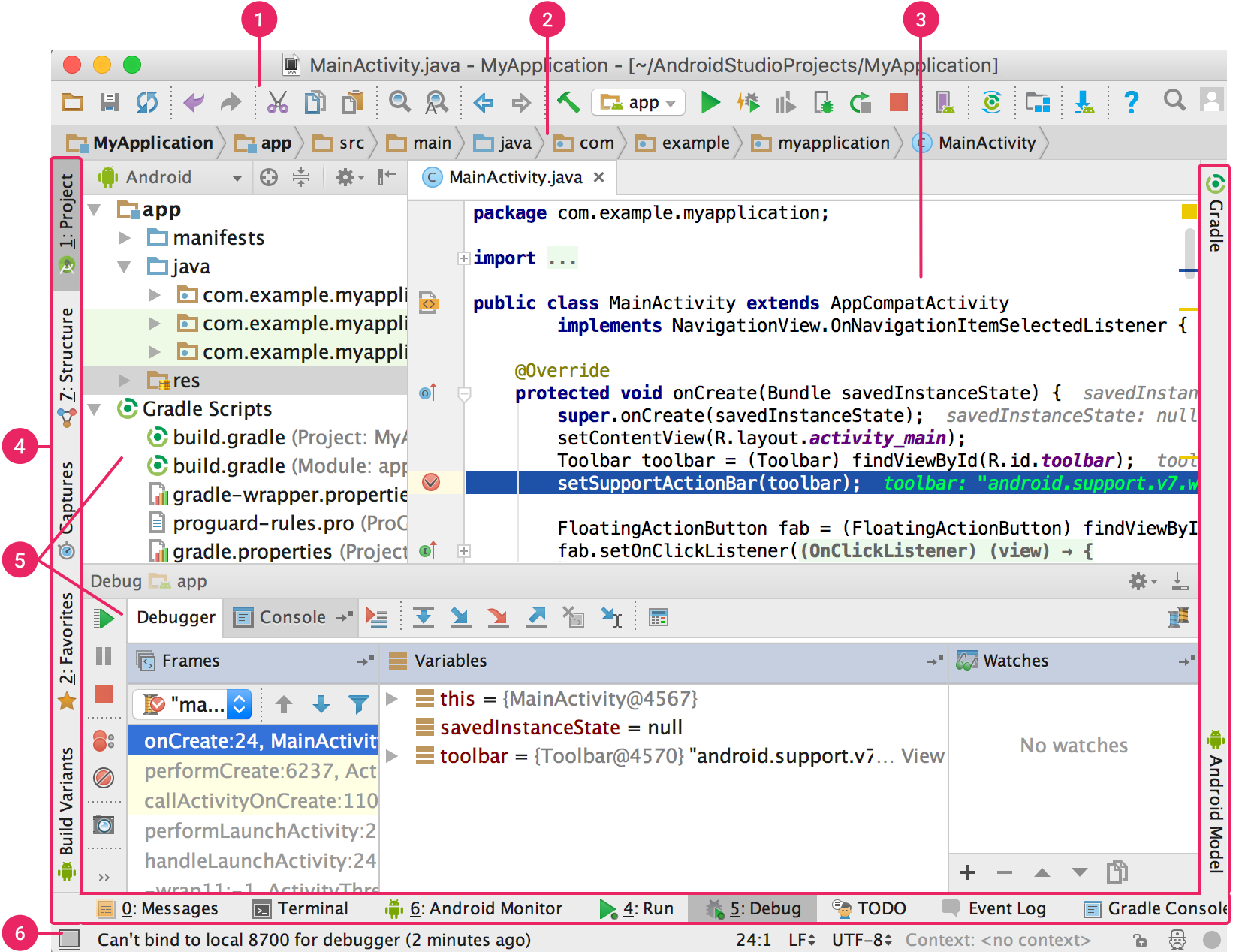
Penjelasan dari bagian- bagian :
- 1. Toolbar memungkinkan Anda melakukan berbagai tindakan, termasuk menjalankan aplikasi dan meluncurkan fitur Android.
- 2. Menu navigasi membantu Anda menjelajah project dan membuka file untuk diedit. Menu ini memberikan tampilan struktur yang lebih ringkas yang terlihat di jendela Project.
- 3. Jendela editor adalah tempat Anda membuat dan memodifikasi kode. Tergantung jenis file yang ada, editor ini dapat berubah. Misalnya, saat menampilkan file tata letak, editor akan menampilkan Layout Editor.
- 4. Panel jendela fitur berada di sisi luar jendela IDE dan berisi tombol-tombol yang memungkinkan Anda memperluas atau menciutkan setiap jendela fitur.
- 5. Jendela fitur memberi Anda akses ke tugas tertentu seperti pengelolaan project, penelusuran, kontrol versi, dan banyak lagi. Anda dapat memperluas dan menciutkan jendela ini.
- 6. Status bar menampilkan status project Anda dan IDE itu sendiri, serta semua peringatan atau pesan.
E. Cara Menggunakan Android Studio:
1. Menggunakan Colors.xmlColors.xml digunakan untuk mengedit warna (background, teks, image, dll) pada aplikasi android yang kita buat. File colors.xml terdapat di folder values.Langsung saja kita praktekan sekarang.- Klik colors.xml
- Edit kode-kodenya hingga menjadi seperti dibawah ini :
<?xml version="1.0" encoding="utf-8"?> <resources> <color name="colorPrimary">#3F51B5</color> <color name="colorPrimaryDark">#303F9F</color> <color name="colorAccent">#FF4081</color> <color name="teks">#006400</color> <color name="tombol">#8B0000</color> </resources>- Setelah di edit tampilannya kurang lebih seperti gambar berikut :

- Buka activity_main.xml lalu tambahkan kode-kode dibawah ini
<?xml version="1.0" encoding="utf-8"?> <android.support.constraint.ConstraintLayout xmlns:android="http://schemas.android.com/apk/res/android" xmlns:app="http://schemas.android.com/apk/res-auto" xmlns:tools="http://schemas.android.com/tools" android:layout_width="match_parent" android:layout_height="match_parent" tools:context="badoystudio.com.projectpertama.MainActivity"> <TextView android:layout_width="wrap_content" android:layout_height="wrap_content" android:text="Ini Adalah Teks" android:textSize="40sp" android:textColor="@color/teks" app:layout_constraintBottom_toBottomOf="parent" app:layout_constraintLeft_toLeftOf="parent" app:layout_constraintRight_toRightOf="parent" app:layout_constraintTop_toTopOf="parent" /> </android.support.constraint.ConstraintLayout>- Maka hasilnya adalah :
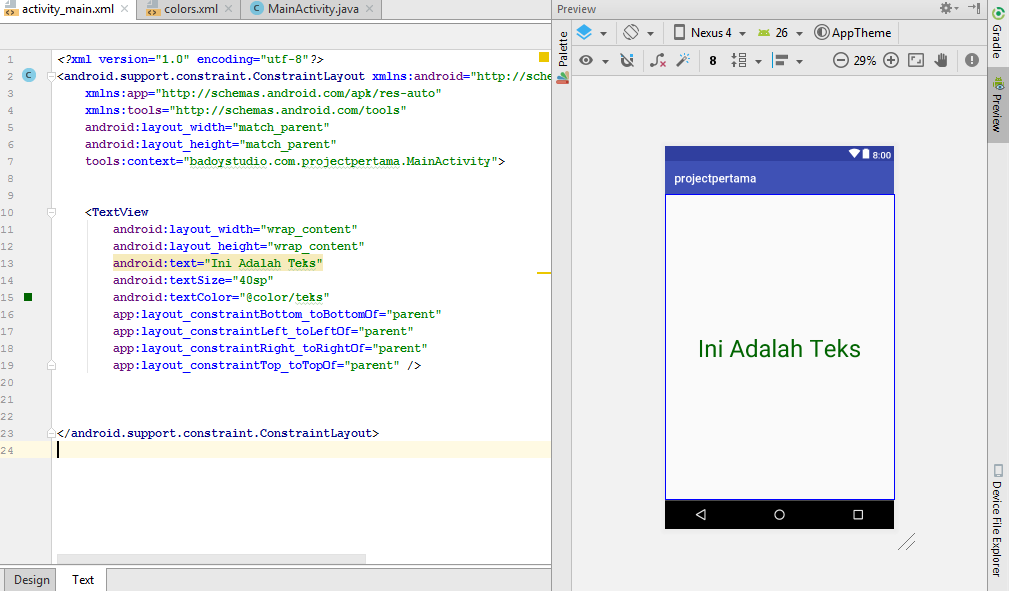
- Kesimpulan : kode warna yang kita tambahkan pada file colors.xml nantinya bisa kita gunakan pada layout atau activity lain. Contoh di atas adalah warna dengan name = teks dengan kode warna hexadesimal #006400 (hijau) kita panggil id nya pada activity_main.xml untuk memberikan warna teks pada komponen TextView.
- Coba anda aplikasikan warna dengan name = tombol. Tambahkan komponen Button kemudian beri warna menggunakan id warna pada colors.xmlyang sudah ditambhakan di atas.
2. Menggunakan Strings.xmlStrings.xml digunakan untuk menampilkan teks yang akan kita masukan pada aplikasi android. Caranya penggunaannya yaitu :- Klik file strings.xml yang terdapat pada values
- Tambahkan kode-kode berikut ini
<resources> <string name="app_name">projectpertama</string> <string name="judul">Ini adalah judul dari String </string> </resources>- Edit komponen TextView pada activity_main.xml menjadi seperti dibawah :
<TextView android:layout_width="wrap_content" android:layout_height="wrap_content" android:text="@string/judul" android:textSize="30sp" android:textColor="@color/teks" app:layout_constraintBottom_toBottomOf="parent" app:layout_constraintLeft_toLeftOf="parent" app:layout_constraintRight_toRightOf="parent" app:layout_constraintTop_toTopOf="parent" />- Lihat hasilnya, maka teks yang akan ditampilkan adalah ” ini judul dari string “. Mengapa demikian karena kita telah memanggil id judul yang sudah kita tambahkan pada string di atas dengan kode android:text=”@string/judul”. Dan yang disarankan pada saat menampilkan teks adalah cara seperti ini.
3. Fungsi DrawableBagaimana caranya memasukan gambar dari komputer/ laptop kita ke android studio ? Sangat mudah yaitu :- Klik kanan folder drawable
- Pilih Show in explorer
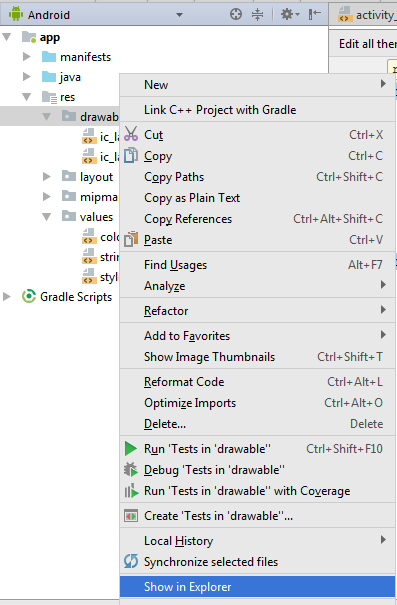
- Copykan gambar pada folder drawable

- Sekarang buka activity_main.xml tambahkan komponen ImageView :
<?xml version="1.0" encoding="utf-8"?> <android.support.constraint.ConstraintLayout xmlns:android="http://schemas.android.com/apk/res/android" xmlns:app="http://schemas.android.com/apk/res-auto" xmlns:tools="http://schemas.android.com/tools" android:layout_width="match_parent" android:layout_height="match_parent" tools:context="badoystudio.com.projectpertama.MainActivity"> <ImageView android:layout_width="wrap_content" android:layout_height="wrap_content" android:src="@drawable/android" app:layout_constraintBottom_toBottomOf="parent" app:layout_constraintLeft_toLeftOf="parent" app:layout_constraintRight_toRightOf="parent" app:layout_constraintTop_toTopOf="parent" /> </android.support.constraint.ConstraintLayout>- Maka hasilnya adalah :

SOAL LATIHAN :
1. Jelaskan sejarah tentang Android Studio ?
2. Sebut dan jelaskan bagian- bagian yang terdapat dalam antarmuka ?
3. Bagaimana cara menginstal android studio ?
4. Sebutkan fitur-fitur yang terdapat dalam android studio ?
5. Bagaimana cara menggunakan Colors.xml ?
6. Apa fungsi dari Drawable dalam android studio ?
7. Jelaskan funsi dari Relative Layout ?
8. Mengatur posisinya berdasarkan Parent Layout menggunakan tag seperti
centerVertical, alignParentBottom. Merupakan fungsi dari layout ?
9. Bagaimana cara menggunakan Strings.xml ?
10. Jelaskan kegunaan dari values pada android studio?
Jawab:





Komentar
Posting Komentar